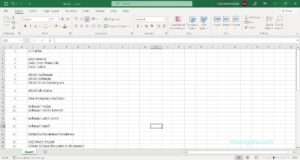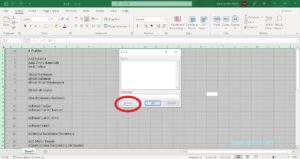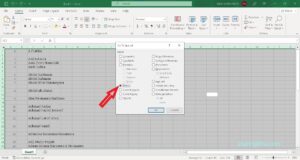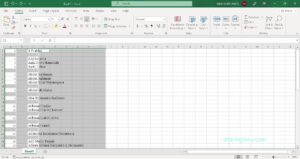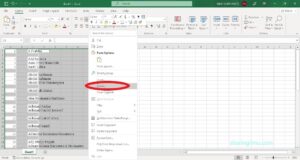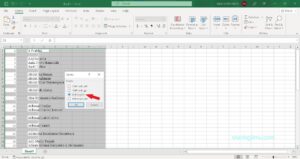Hallo
Sharers, Kali ini sharingilmu.com akan men-share artikel yang tentunya bisa bermanfaat
bagi Sharers dan pembaca lainnya, artikel ini berjudul “Cara Menghapus Baris Berselang di MS Excel”, Supaya Sharers paham
tentang penjelasannya yuk langsung simak dari awal sampai akhir postingan ini.
Apa itu MS Excel (Microsoft Excel)?
| gambar: MS Excel |
MS Excel (Microsoft Excel) adalah program spreadsheet atau program pengolah data yang dibuat oleh perusahaan teknologi Microsoft. Program ini digunakan untuk mengorganisir, menganalisis, dan menyajikan data dalam bentuk tabel atau grafik.
Dari pengertian tersebut kita bisa tahu ya Sharers, bahwa MS Excel pasti berhubungan dengan data. Jadi, ibaratnya Sharers ingin membuat tabel data atau menyajikan data maka akan melibatkan program satu ini.
Maka, MS Excel menjadi salah satu program aplikasi Microsoft Office Suite yang paling populer dan sering digunakan.
Dalam MS Excel, pengguna dapat membuat lembar kerja atau spreadsheet, yang terdiri dari sel-sel di dalamnya. Setiap sel dapat berisi angka, teks, rumus matematika, atau referensi ke sel lain dalam lembar kerja.
Data di lembar kerja dapat diorganisir menjadi tabel dan dapat diurutkan dan difilter untuk memudahkan analisis. Hah ribet amat ya penjelasannya 😁😁.
MS Excel juga memiliki banyak fungsi dan rumus matematika nih Sharers. Fungsi dan rumus matematika tersebut dapat digunakan untuk melakukan operasi matematika kompleks dan menghasilkan hasil yang akurat. Misalnya, pengguna dapat menggunakan fungsi untuk menghitung rata-rata, jumlah, atau nilai maksimum dan minimum dari kumpulan data.
Waah jadi makin mudah ya, tapi disamping kita dipermudah dalam menyajikan data menggunakan program tersebut. Kita juga perlu belajar nih Sharers untuk menggunakan rumus-rumus dalam program MS Excel. Sharers sudah bisa belum menggunakan MS Excel?
Tenang, nanti admin akan membagikan 45 rumus MS Excel tapi di akhir postingan ini. Karena kalau admin bagikan sekarang topik awal kita yaitu “Cara Menghapus Baris Berselang di MS Excel” akan ketutup rumus-rumusnya😀, jadi makin ribetkan.
Oke lanjut, ada satu lagi manfaat MS Excel yaitu MS Excel dapat digunakan untuk membuat grafik dan diagram berdasarkan data di lembar kerja. Pengguna dapat memilih dari berbagai jenis grafik, seperti grafik garis, grafik batang, atau grafik lingkaran, dan dapat menyesuaikan tampilan grafik sesuai dengan kebutuhan.
MS Excel digunakan di berbagai bidang ya Sharers, termasuk bisnis, keuangan, akuntansi, dan sains. Program ini sangat berguna untuk mengelola data dan melakukan analisis untuk tujuan bisnis dan penelitian.
Wah terlalu panjang x lebar penjelasannya, yuk langsung saja ke topik awal pembahasan. Untuk menghapus selang baris di MS Excel bisa kita lakukan satu per satu. Namun, apabila baris yang berselang itu sangat banyak tidak mungkin kita melakukannya satu per satu.
Apalagi kita tahu yang namanya data itu pasti sangat banyak. Langsung saja langkah-langkahnya adalah sebagai berikut:
Cara Menghapus Baris Berselang di MS Excel
- Buka data yang akan dirapikan di MS Excel. Lihat gambar di bawah ini, disitukan antara angka 1 dan 2 dipisahkan oleh satu baris, begitupun selanjutnya 4 dan 5, dst. Kita akan merapikan data tersebut atau menghilangkan jarak baris yang memisahkan.
- Blok data pada MS Excel sesuai yang akan kita rapikan. Keran pada contoh tersebut admin akan merapikan semuanya maka admin blok semuanya dengan menekan ctrl + A. Setelah itu tekan tombol F5 pada keyboard.
- Pilih dan Klik special.
- Pilih Blanks, lalu tekan ok.
- Setelah itu klik kanan, pilih delete.
- Pilih Entire Row, dan terakhir tekan OK.
Itulah langkah-langkah Menghapus selang baris pada MS Excel, mudah bukan?
Oke, untuk mengenal lebih dekat MS Excel saya akan bagikan 45 rumus dari MS Excel sebagai berikut:
45 Rumus Excel:
- SUM: Rumus ini digunakan untuk menjumlahkan angka dalam sel atau kisaran sel tertentu. Contoh: =SUM(A1:A10) akan menjumlahkan nilai dalam sel A1 hingga A10.
- AVERAGE: Rumus ini digunakan untuk menghitung rata-rata dari angka dalam sel atau kisaran sel tertentu. Contoh: =AVERAGE(A1:A10) akan menghitung rata-rata nilai dalam sel A1 hingga A10.
- MAX: Rumus ini digunakan untuk menemukan nilai tertinggi dalam sel atau kisaran sel tertentu. Contoh: =MAX(A1:A10) akan menemukan nilai tertinggi dalam sel A1 hingga A10.
- MIN: Rumus ini digunakan untuk menemukan nilai terendah dalam sel atau kisaran sel tertentu. Contoh: =MIN(A1:A10) akan menemukan nilai terendah dalam sel A1 hingga A10.
- COUNT: Rumus ini digunakan untuk menghitung jumlah sel dalam kisaran yang memenuhi kriteria tertentu. Contoh: =COUNT(A1:A10) akan menghitung jumlah sel yang tidak kosong dalam sel A1 hingga A10.
- IF: Rumus ini digunakan untuk menentukan apakah kondisi tertentu terpenuhi, kemudian mengembalikan nilai yang diinginkan berdasarkan kondisi itu. Contoh: =IF(A1>10, “Nilai tinggi”, “Nilai rendah”) akan menentukan apakah nilai dalam sel A1 lebih besar dari 10, kemudian mengembalikan “Nilai tinggi” atau “Nilai rendah” berdasarkan hasilnya.
- VLOOKUP: Rumus ini digunakan untuk mencari nilai dalam tabel berdasarkan nilai yang dicari. Contoh: =VLOOKUP(A1, B1:C10, 2, FALSE) akan mencari nilai dalam sel A1 dalam kolom B dari rentang sel B1 hingga C10, kemudian mengembalikan nilai dari kolom kedua.
- CONCATENATE: Rumus ini digunakan untuk menggabungkan teks dari beberapa sel ke dalam satu sel. Contoh: =CONCATENATE(A1,” “,B1) akan menggabungkan teks dalam sel A1 dan B1 dengan spasi di antara.
- ROUND: Rumus ini digunakan untuk membulatkan angka ke bilangan bulat tertentu. Contoh: =ROUND(A1, 2) akan membulatkan nilai dalam sel A1 menjadi 2 angka di belakang koma.
- INDEX: Rumus ini digunakan untuk menemukan nilai dalam kisaran sel tertentu berdasarkan nomor baris dan kolom. Contoh: =INDEX(A1:C10, 5, 2) akan menemukan nilai dalam baris ke-5 dan kolom ke-2 dari rentang sel A1 hingga C10.
- MATCH: Rumus ini digunakan untuk mencari nilai dalam kisaran sel tertentu dan mengembalikan nomor baris atau kolom tempat nilai itu ditemukan. Contoh: =MATCH(“Apel”, A1:A10, 0) akan mencari nilai “Apel” dalam kisaran sel A1 hingga A10 dan mengembalikan nomor baris tempat nilai itu ditemukan.
- SUMIF: Rumus ini digunakan untuk menjumlahkan nilai dalam sel yang memenuhi kriteria tertentu. Contoh: =SUMIF(A1:A10, “>10”, B1:B10) akan menjumlahkan nilai dalam sel B1 hingga B10 jika nilai dalam sel A1 hingga A10 lebih besar dari 10.
- COUNTIF: Rumus ini digunakan untuk menghitung jumlah sel yang memenuhi kriteria tertentu. Contoh: =COUNTIF(A1:A10, “Apel”) akan menghitung jumlah sel dalam sel A1 hingga A10 yang bernilai “Apel”.
- IFERROR: Rumus ini digunakan untuk menampilkan nilai alternatif jika rumus yang digunakan menghasilkan kesalahan. Contoh: =IFERROR(A1/B1, 0) akan menampilkan hasil pembagian A1 dengan B1, atau 0 jika terjadi kesalahan pembagian.
- SUBTOTAL: Rumus ini digunakan untuk menghitung jumlah, rata-rata, nilai terbesar, atau nilai terkecil dari data yang terfilter. Contoh: =SUBTOTAL(9, A1:A10) akan menghitung jumlah nilai dalam sel A1 hingga A10, dengan memperhitungkan hanya data yang terfilter.
- PMT: Rumus ini digunakan untuk menghitung pembayaran bulanan untuk suatu pinjaman berdasarkan jumlah pinjaman, bunga, dan jangka waktu pembayaran. Contoh: =PMT(5%/12, 24, 10000) akan menghitung pembayaran bulanan untuk pinjaman sebesar 10.000 dengan bunga 5% dan jangka waktu 24 bulan.
- NPV: Rumus ini digunakan untuk menghitung nilai bersih saat ini dari arus kas masa depan dengan tingkat diskon tertentu. Contoh: =NPV(10%, A1:A10) akan menghitung nilai bersih saat ini dari arus kas masa depan dalam sel A1 hingga A10 dengan tingkat diskon 10%.
- IRR: Rumus ini digunakan untuk menghitung tingkat pengembalian internal dari arus kas masa depan. Contoh: =IRR(A1:A10) akan menghitung tingkat pengembalian internal dari arus kas masa depan dalam sel A1 hingga A10.
- RAND: Rumus ini digunakan untuk menghasilkan angka acak antara 0 dan 1. Contoh: =RAND() akan menghasilkan angka acak antara 0 dan 1 setiap kali rumus dihitung.
- TODAY: Rumus ini digunakan untuk menampilkan tanggal hari ini. Contoh: =TODAY() akan menampilkan tanggal hari ini.
- CONCATENATE: Rumus ini digunakan untuk menggabungkan beberapa teks atau nilai dalam satu sel atau lebih. Contoh: =CONCATENATE(A1, ” “, B1) akan menggabungkan nilai dalam sel A1 dan B1 dengan spasi di antaranya.
- LEFT dan RIGHT: Rumus ini digunakan untuk mengekstrak sejumlah karakter tertentu dari sisi kiri atau kanan sebuah teks atau nilai. Contoh: =LEFT(A1, 5) akan mengekstrak 5 karakter pertama dari nilai dalam sel A1.
- VLOOKUP: Rumus ini digunakan untuk mencari nilai dalam tabel dan mengembalikan nilai yang sesuai dari kolom yang ditentukan. Contoh: =VLOOKUP(“Apel”, A1:B10, 2, FALSE) akan mencari nilai “Apel” dalam kolom A1 hingga B10 dan mengembalikan nilai yang sesuai dari kolom kedua.
- HLOOKUP: Rumus ini digunakan untuk mencari nilai dalam tabel dan mengembalikan nilai yang sesuai dari baris yang ditentukan. Contoh: =HLOOKUP(“Apel”, A1:B10, 2, FALSE) akan mencari nilai “Apel” dalam baris A1 hingga B10 dan mengembalikan nilai yang sesuai dari baris kedua.
- INDEX dan MATCH: Kombinasi rumus ini digunakan untuk mencari nilai dalam tabel dan mengembalikan nilai yang sesuai dari baris dan kolom yang ditentukan. Contoh: =INDEX(A1:B10, MATCH(“Apel”, A1:A10, 0), 2) akan mencari nilai “Apel” dalam kolom A1 hingga A10 dan mengembalikan nilai yang sesuai dari kolom kedua.
- CHOOSE: Rumus ini digunakan untuk memilih nilai dari beberapa nilai yang tersedia. Contoh: =CHOOSE(2, “Apel”, “Jeruk”, “Pisang”) akan mengembalikan nilai “Jeruk” karena 2 merupakan nomor posisi nilai tersebut dalam argumen.
- MAX dan MIN: Rumus ini digunakan untuk mencari nilai terbesar atau terkecil dalam kisaran sel. Contoh: =MAX(A1:A10) akan mencari nilai terbesar dalam sel A1 hingga A10.
- AVERAGE: Rumus ini digunakan untuk menghitung rata-rata dari kisaran sel. Contoh: =AVERAGE(A1:A10) akan menghitung rata-rata dari nilai dalam sel A1 hingga A10.
- SUMPRODUCT: Rumus ini digunakan untuk mengalikan nilai dalam dua atau lebih kisaran sel dan menjumlahkan hasilnya. Contoh: =SUMPRODUCT(A1:A10, B1:B10) akan mengalikan nilai dalam sel A1 hingga A10 dengan nilai dalam sel B1 hingga B10 dan menjumlahkan hasilnya.
- COUNTA: Rumus ini digunakan untuk menghitung jumlah sel yang berisi nilai dalam kisaran sel. Contoh: =COUNTA(A1:A10) akan menghitung jumlah sel dalam sel A1 hingga A10 yang berisi nilai.
- COUNTIF: Rumus ini digunakan untuk menghitung jumlah sel dalam kisaran sel yang memenuhi kriteria tertentu. Contoh: =COUNTIF(A1:A10, “>5”) akan menghitung jumlah sel dalam sel A1 hingga A10 yang lebih besar dari 5.
- SUMIF: Rumus ini digunakan untuk menjumlahkan nilai dalam kisaran sel yang memenuhi kriteria tertentu. Contoh: =SUMIF(A1:A10, “>5”, B1:B10) akan menjumlahkan nilai dalam sel B1 hingga B10 yang berada pada baris yang memenuhi kriteria lebih besar dari 5 pada kolom A.
- AVERAGEIF: Rumus ini digunakan untuk menghitung rata-rata nilai dalam kisaran sel yang memenuhi kriteria tertentu. Contoh: =AVERAGEIF(A1:A10, “>5”, B1:B10) akan menghitung rata-rata nilai dalam sel B1 hingga B10 yang berada pada baris yang memenuhi kriteria lebih besar dari 5 pada kolom A.
- IF dan IFERROR: Kombinasi rumus ini digunakan untuk mengevaluasi suatu kondisi dan mengembalikan nilai yang berbeda jika kondisi tersebut benar atau salah. Rumus IFERROR juga digunakan untuk menangani kesalahan dalam rumus. Contoh: =IF(A1>5, “Lebih besar dari 5”, “Kurang dari atau sama dengan 5”) akan mengevaluasi apakah nilai dalam sel A1 lebih besar dari 5 atau tidak, dan mengembalikan nilai yang sesuai. Contoh lain: =IFERROR(A1/B1, 0) akan menghitung hasil bagi antara nilai dalam sel A1 dengan B1, dan mengembalikan nilai 0 jika terjadi kesalahan dalam rumus.
- ROUND dan ROUNDUP: Rumus ini digunakan untuk membulatkan angka ke bilangan bulat atau pecahan tertentu. ROUND digunakan untuk membulatkan ke angka bulat terdekat, sedangkan ROUNDUP digunakan untuk membulatkan ke atas ke bilangan bulat atau pecahan tertentu. Contoh: =ROUND(A1, 2) akan membulatkan nilai dalam sel A1 ke dua digit di belakang koma.
- RAND dan RANDBETWEEN: Rumus ini digunakan untuk menghasilkan angka acak dalam sel. RAND menghasilkan angka acak antara 0 dan 1, sedangkan RANDBETWEEN menghasilkan angka acak dalam kisaran tertentu. Contoh: =RAND() akan menghasilkan angka acak antara 0 dan 1, sedangkan =RANDBETWEEN(1, 100) akan menghasilkan angka acak antara 1 dan 100.
- TEXT: Rumus ini digunakan untuk mengubah format tampilan nilai dalam sel. Contoh: =TEXT(A1, “yyyy-mm-dd”) akan mengubah format tampilan tanggal dalam sel A1 menjadi format tahun-bulan-tanggal.
- UPPER, LOWER, dan PROPER: Rumus ini digunakan untuk mengubah format huruf dalam teks. UPPER digunakan untuk mengubah semua huruf menjadi huruf kapital, LOWER digunakan untuk mengubah semua huruf menjadi huruf kecil, dan PROPER digunakan untuk mengubah huruf awal dari setiap kata menjadi huruf kapital. Contoh: =UPPER(“teks dalam huruf kecil”) akan menghasilkan “TEKS DALAM HURUF KECIL”, =LOWER(“TEKS DALAM HURUF KAPITAL”) akan menghasilkan “teks dalam huruf kapital”, dan =PROPER(“tulisan awal huruf kapital”) akan menghasilkan “Tulisan Awal Huruf Kapital”.
- CONCATENATE: Rumus ini digunakan untuk menggabungkan teks atau nilai dalam beberapa sel menjadi satu teks dalam satu sel. Contoh: =CONCATENATE(A1, ” “, B1) akan menggabungkan nilai dalam sel A1 dan B1 dengan spasi di antara menjadi satu teks dalam satu sel.
- LEFT dan RIGHT: Rumus ini digunakan untuk mengekstrak sejumlah karakter pertama atau terakhir dari teks dalam sel. LEFT digunakan untuk mengekstrak sejumlah karakter pertama, sedangkan RIGHT digunakan untuk mengekstrak sejumlah karakter terakhir. Contoh: =LEFT(A1, 5) akan mengekstrak 5 karakter pertama dari teks dalam sel A1.
- LEN: Rumus ini digunakan untuk menghitung jumlah karakter dalam teks dalam sel. Contoh: =LEN(A1) akan menghitung jumlah karakter dalam teks dalam sel A1.
- SUBSTITUTE: Rumus ini digunakan untuk mengganti teks tertentu dalam suatu teks dengan teks lainnya. Contoh: =SUBSTITUTE(A1, “kucing”, “anjing”) akan mengganti kata “kucing” dalam teks dalam sel A1 dengan kata “anjing”.
- VLOOKUP: Rumus ini digunakan untuk mencari nilai dalam tabel dan mengembalikan nilai yang terletak pada kolom yang sama dengan nilai pencarian. Contoh: =VLOOKUP(A1, B1:C10, 2, FALSE) akan mencari nilai dalam sel A1 pada kolom pertama di kisaran sel B1 hingga C10, dan mengembalikan nilai pada kolom kedua (kolom yang sama dengan nilai pencarian).
- HLOOKUP: Rumus ini digunakan untuk mencari nilai dalam tabel dan mengembalikan nilai yang terletak pada baris yang sama dengan nilai pencarian. Contoh: =HLOOKUP(A1, B1:C10, 2, FALSE) akan mencari nilai dalam sel A1 pada baris pertama di kisaran sel B1 hingga C10, dan mengembalikan nilai pada baris kedua (baris yang sama dengan nilai pencarian).
- INDEX dan MATCH: Kombinasi rumus ini digunakan untuk mencari nilai dalam tabel dan mengembalikan nilai pada kolom atau baris tertentu. Contoh: =INDEX(B1:C10, MATCH(A1, A1:A10, 0), 2) akan mencari nilai dalam sel A1 pada kisaran sel A1 hingga A10, dan mengembalikan nilai pada kolom kedua di baris yang sama dengan nilai pencarian.
Penyimpanan penuh nih terlalu banyak 😃, Oke daripada pusing langsung admin akhiri artikel ini ya Sharers.
Terimakasih Sharers yang sudah membaca artikel ini dari
awal sampai akhir, semoga Sharers atau pembaca mendapatkan pemahaman tentang
apa yang dicari, dan artikel ini dapat menjadikan ilmu yang
bermanfaat terhadap pembaca yang lain.
Jika Sharers ingin mengsharing ilmu atau
pengalamannya bisa komen di postingan artikel ini ya, jika menarik akan admin
publish ke postingan selanjutnya. Terima Kasih!